|
 |
 TOP MUSICAL
TOP MUSICAL
Dependendo de sua conexão a tradução pode
demorar um pouco
Material
- 2 Tubes
- Plugin Redfield
- Plugin Muras Meister
- Plugin FM Tile Tools
- Plugin AAA Frames
- Plugin Kiwi
- Marca D´agua
Aqui
- Efeitos do PSP
-
-
Roteiro
-
- 1- Abra uma transparencia 1000 x
700 px
-
- 2- Faça um gradiente linear 0 - 1
com duas cores de seu tube e preencha a tranparencia
-
- 3- Plugin Redfield > Lattice XP
conforme printe
-
-
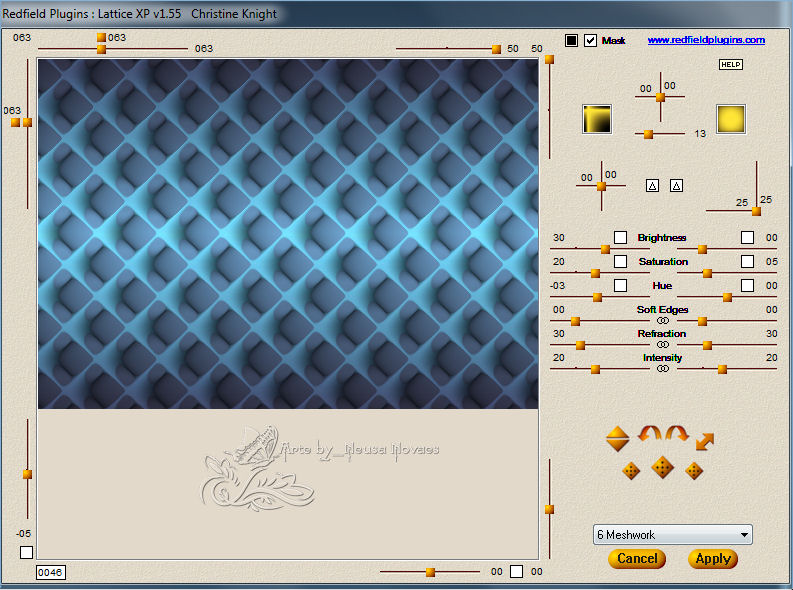
-
- 4- Plugin Mura´s Meister > Perspective Tiling conforme printe
-
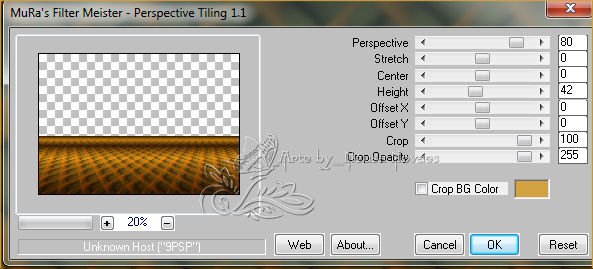 -
- 5- Layers > Duplicate
-
- 6- Image > Flip
-
- 7- Ative a ferramenta Pick Tool e
suba
até 200 px
-
- 8- Effects > Geometric Effect >
Circle = Transparent
-
- 9- Com a ferramenta Pick Tool
estique o lado esquerdo e o lado direito e para cima até +/- 300 px
-
- 10- Nova layer e preencha com
o mesmo gradiente Linear 0 - 1 sendo outra cor
-
- 11- Repita item 3
-
- 12- Plugin Kiwi Oelfilter > Zig
Zack conforme printe
-
-
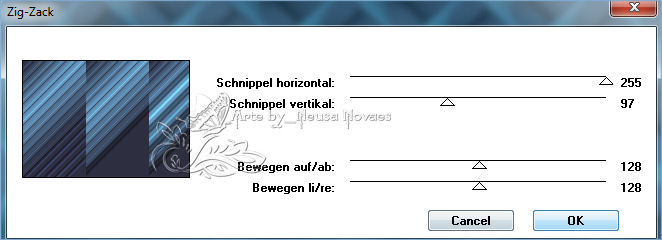
-
- 13- Plugin Transparency > Eliminate
Black
-
- 14- Effects > Geometric Effect >
Perspective Horizontal = 95 - Transparent
-
- 15- Image > Flip
-
- 16- Effects > Distortion Effect >
Polar Coordinates = Retangular to Polar - Repeat
-
- 17- Ative a ferramenta Pick Tool e
diminua de cima para baixo até 350 px
-
- 18- Effects > Image Effect > Offset
0 - -30(negativo) - Transparent
-
- 19- Aplique Drop Shadow 2 - 2 - 80
- 2,00 cor preta
-
- 20- Layers > Duplicate logo a
seguir Image > Mirror
-
- 21- Layers > Merge > Merge Down
Layers > Duplicate e
- logo a seguir novamente Merge >
Merge Down
-
- 22- Ative a Raster 1 e com a Magic
Wand selecione a parte transparente
-
- 23- Selections > Modify > Inside/Outside
Feather = 30 Outside clicado
-
- 24- Com sua tecla DEL delete 3
vezes e retire a seleção
-
- 25- Aplique uma mask disfuminada 1
ou 2 vezes e
logo a seguir Merge Group
-
- 26- Layers > New Raster Layer e
Arrange > Move Down
-
- 27- Image > Canvaz Size 1000 x 750
px sendo 50 no botton
-
- 28- Preencha com gradiente Linear 0
- 0
-
- 29- Ative a Raster aonde aplicou a
mask e com a ferramenta Magic Wand
- selecione a parte de cima transparente
-
- 30- Selections > Modify > Expand =
20
-
- 31- Abra seu tube de paisagem Edit > Copy
- (Opcional aplicar Plugin FM Tile
Tool > Blend Emboss)
-
- 31- Layers > New Raster Layer
e logo a seguir Edit > Paste Into Selection
- diminua visibilidade para 60%
-
- 32- Tire a visibilidade de todas as
raster e deixe somente ativa aonde aplicou o Distortion
- (parte central)
-
- 33- Com a Magic Wand selecione e
repita item 18 mudando os valores para
- 10 - 10 - 80 - 30,00 negativo
e positivo
-
- 34- Image > Resize = 80%
-
- 35- Effects > Image Effect > Offset
= 0 - -50 (negativo) Transparent
-
- 36-Abra a visibilidade de todas as
rasters
-
- 37- Abra seu tube principal Edit > Copy
-
- 38- Edit > Paste as New Layer e
posicione e redimensione a gosto aplique uma sombra á gosto
-
- 39- Tire a visibilidade das raster
tube principal e Arco
-
- 40- Ative a Raster Merged e aplique Plugin AAA Frames > Texture Frame
= 20 - 0 - 0 1 - 100
-
- 41- Selecions > Select all e logo a
seguir Selections > Modify > Contract = 20 e
- aplique o drop shadow do item 33
negativo e positivo
-
- 42- Assine e salve em JPG
-
-
- Gostaria de ver seu trabalho.
- Para isso envie-me para
neusa@amorepaixao.com.br e
terei prazer em expor
- em minha galeria.
-
- Para que eu possa identificar sua tag, coloque o
nome da tag e seu nome.
-
-
- Espero que gostem do efeito.
- Beijos Neusa
-
-
- ** Tutorial criado por Neusa Novaes
**
- 05 de Julho de 2012
-
- Direitos autorais reservados
- Proibido repasse total ou parcial, cópias,
alterações
- publicação em sites ou blogs, sem autorização
da autora.
-
-
-
 Créditos
Créditos

-
- Tube:- Guismo, Gerry, Narah e sem
autoria
-
-
-


- Outra Versão
- Neusa Novaes
-
-

|
| |